Conhecendo o Sistema
Consignante
Como Cadastrar um Usuário?
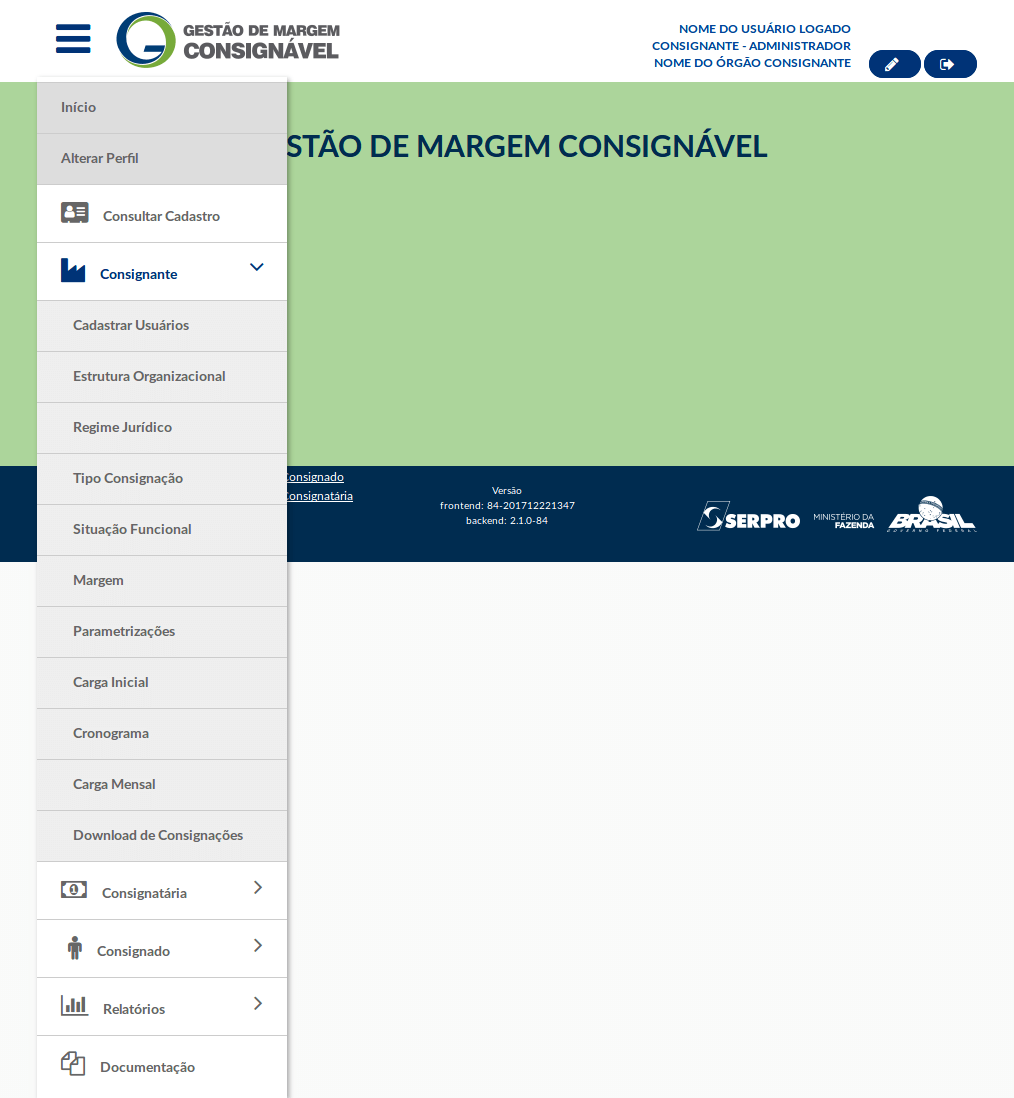
Para iniciar o cadastramento de usuários no sistema clique no ícone do menu principal e em seguida clique no item Cadastrar Usuários.
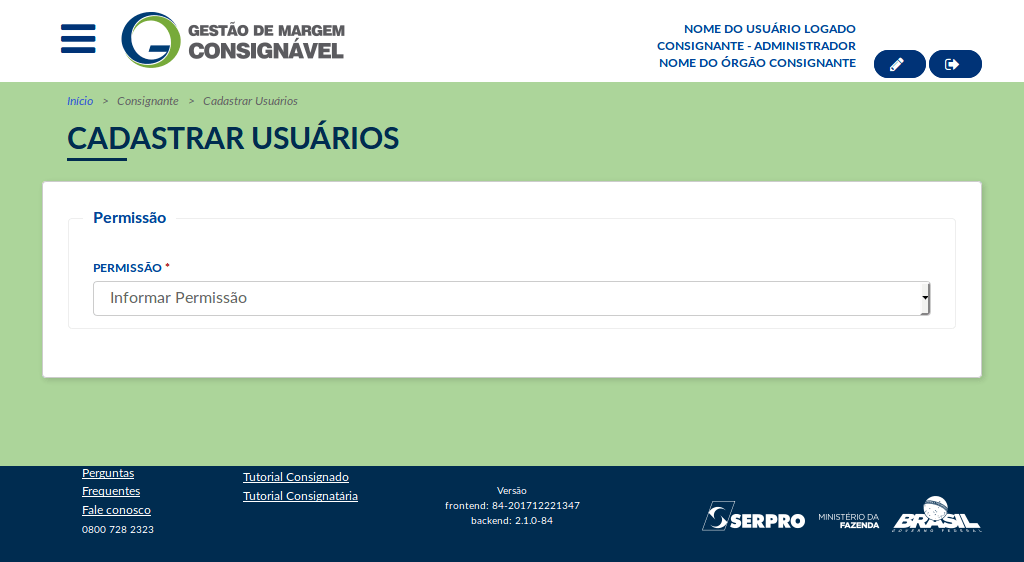
Será exibido o campo para selecionar o tipo da permissão que se deseja atribuir ao usuário. No campo permissão selecione a permissão desejada.
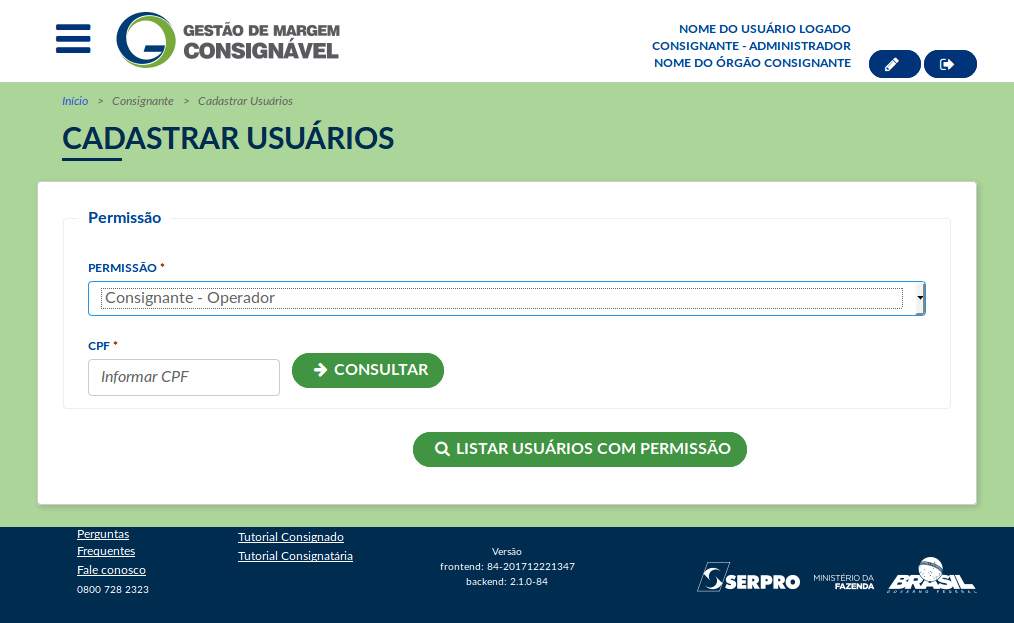
Ao selecionar o perfil de usuário desejado, o sistema exibe o campo para informar o número do CPF do usuário para o qual deseja atribuir a permissão.
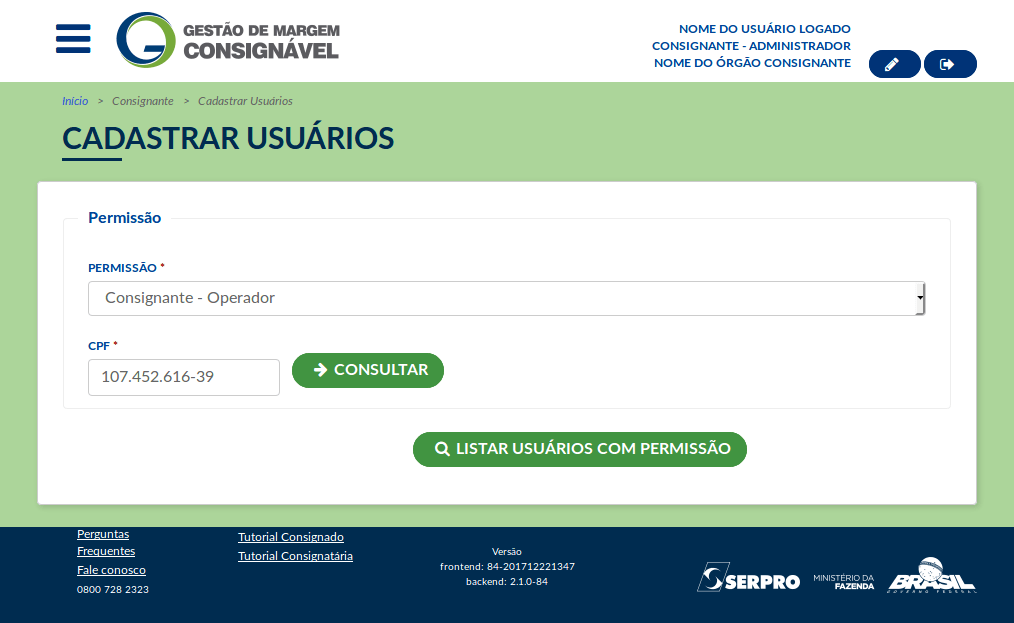
Clique em Consultar.
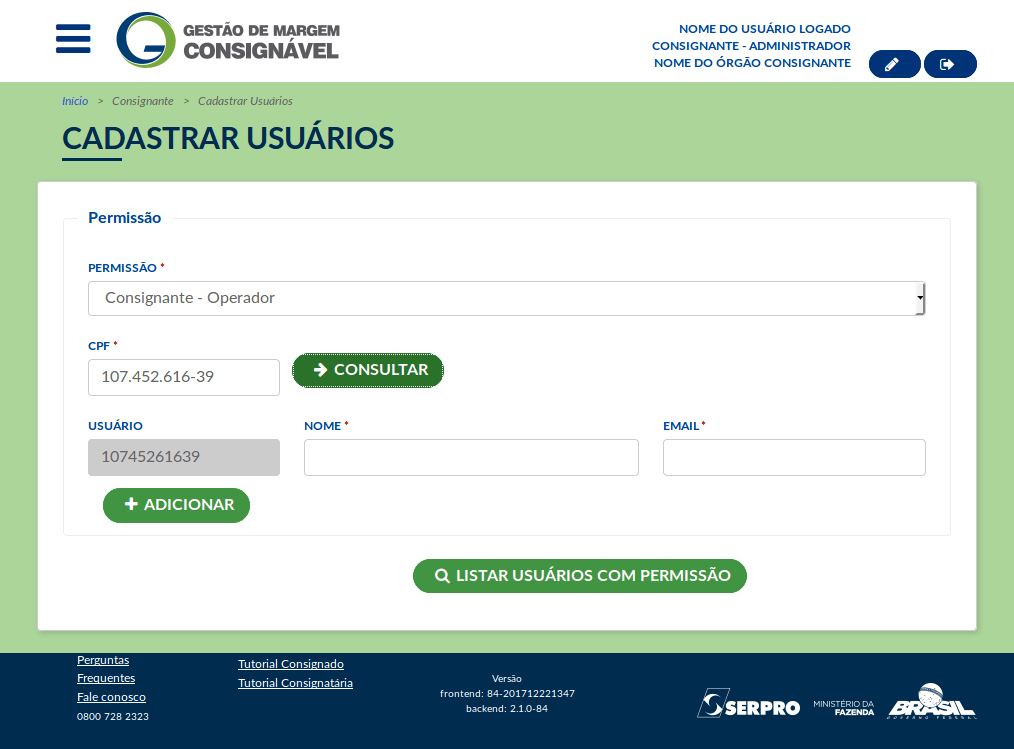
Caso o usuário não exista, o sistema solicitará o preenchimento dos campos nome e e-mail.
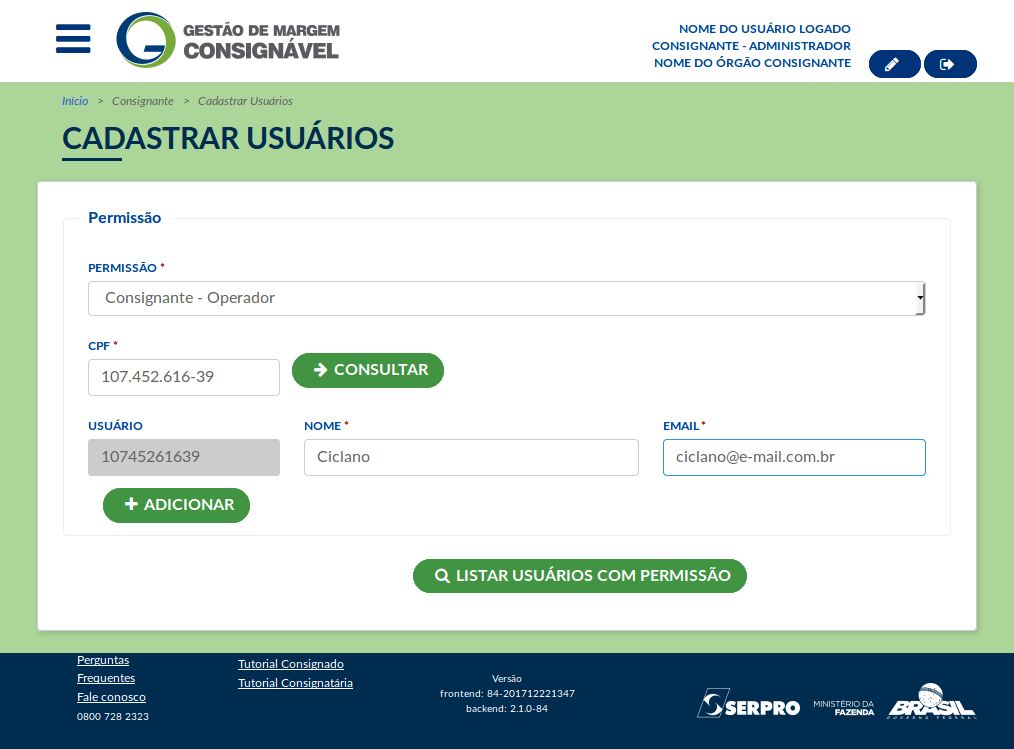
Após informar os dados, clique em adicionar.
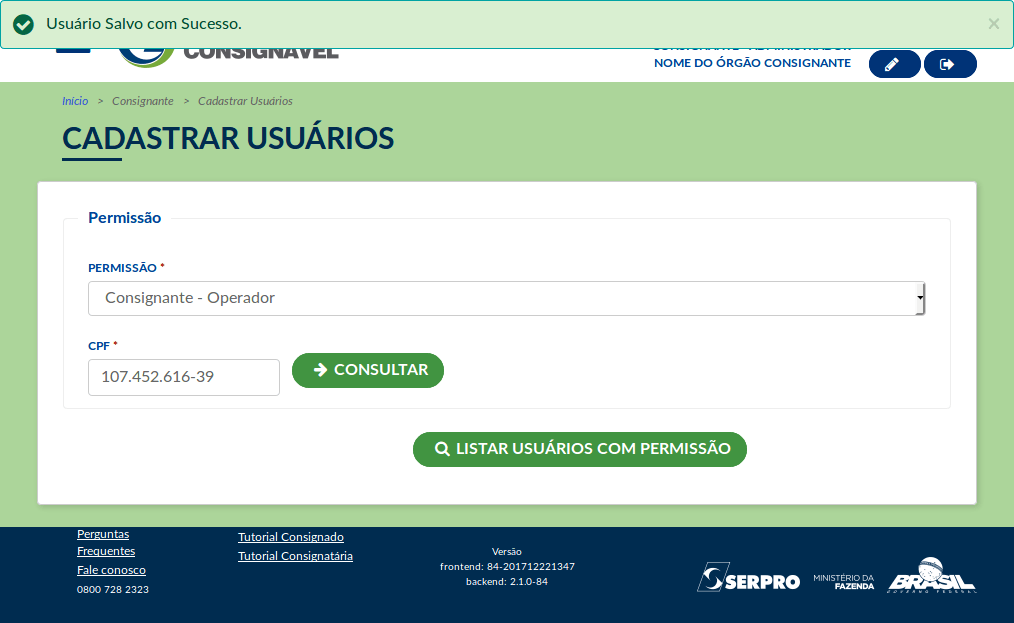
Ao clicar em adicionar, o sistema volta para a tela inicial de cadastro.
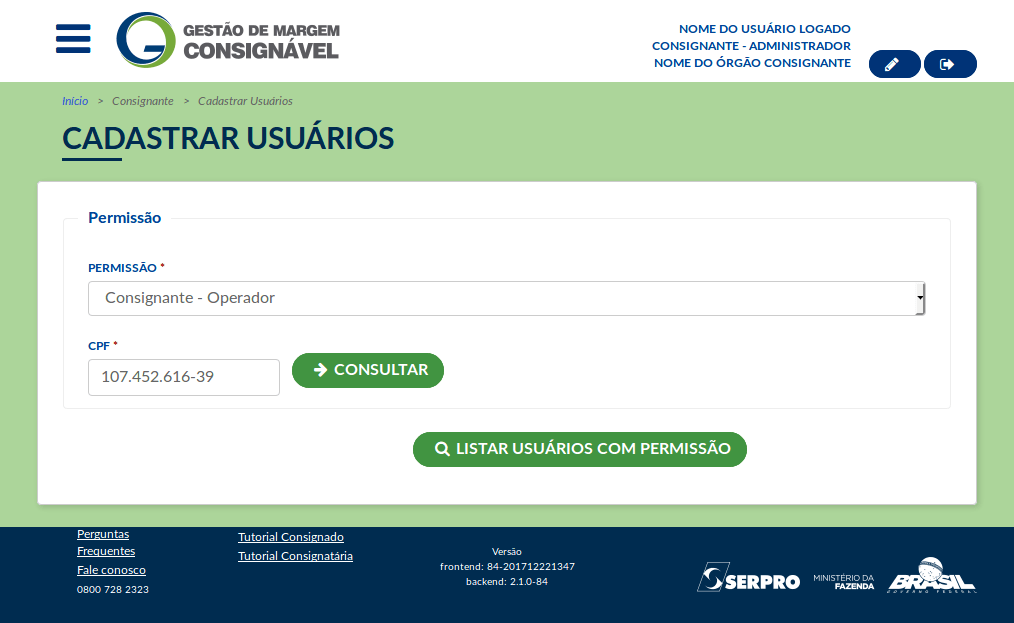
Vamos clicar em Consultar, utilizando o mesmo CPF da permissão que acabamos de inserir, para verificar como o sistema apresenta os dados do usuário que já possui uma permissão cadastrada.
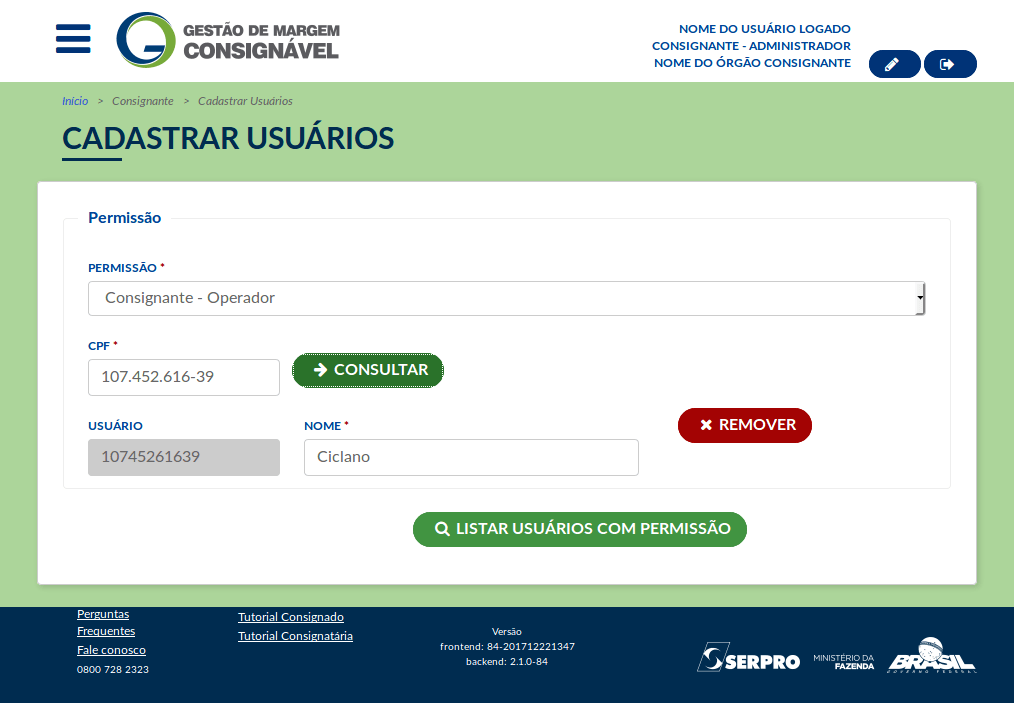
Quando o CPF já está cadastrado e possui uma permissão de acesso atribuída, o sistema exibe apenas o nome do usuário. Ao lado é exibido o botão remover.
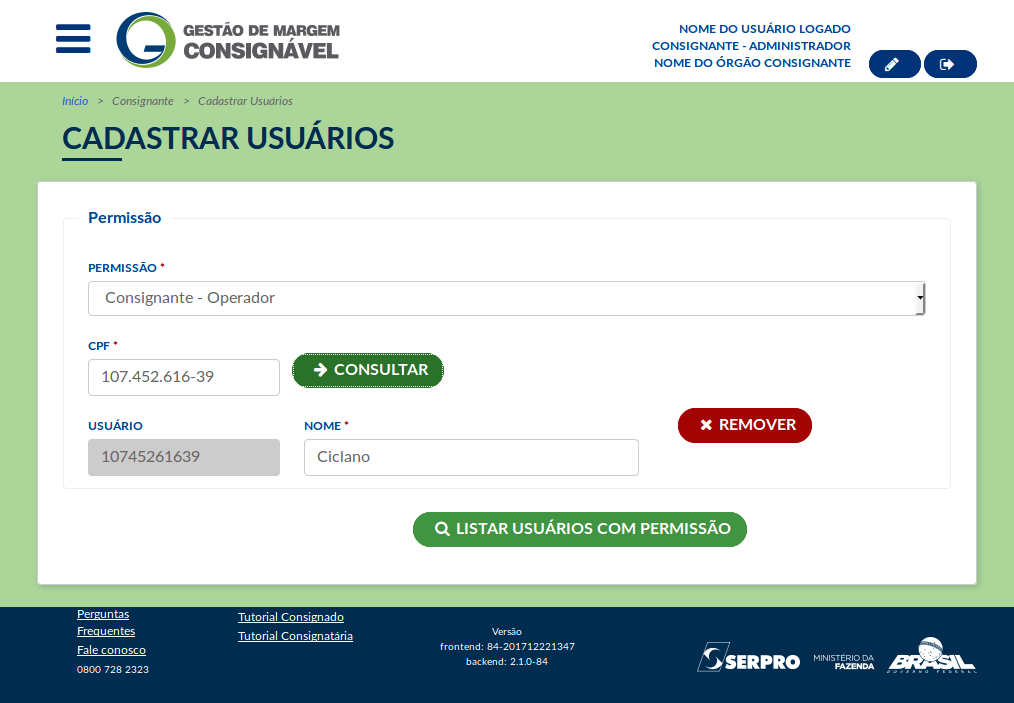
Vamos utilizar o mesmo registro para exemplificar a exclusão de uma permissão. Clique em Remover para excluir a permissão de acesso atribuída a um usuário. Essa ação não irá excluir o usuário do sistema, removerá apenas a sua permissão de acesso.
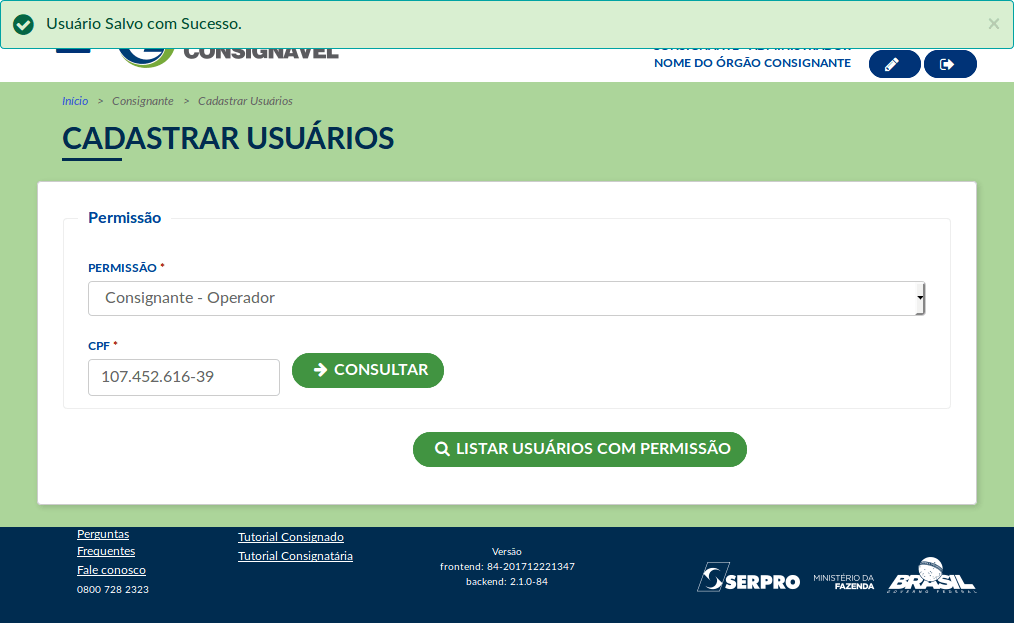
Tanto na inclusão quanto na exclusão de permissão de acesso o sistema exibe a mensagem de ação efetuada com sucesso e volta para a tela inicial com o último CPF informado.
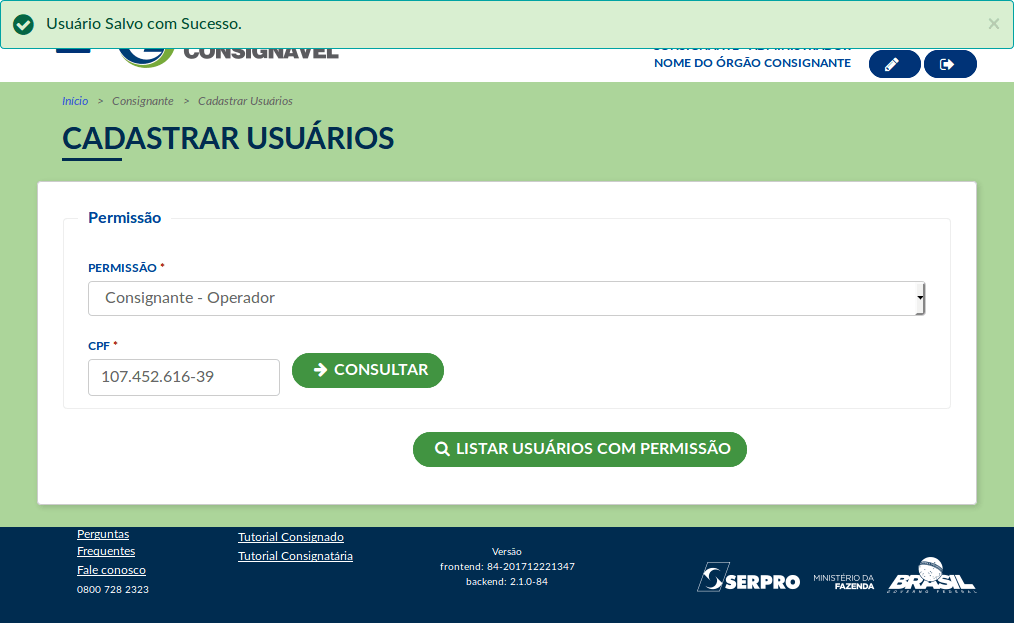
Ainda utilizando o mesmo registro, vamos agora verificar como o sistema exibe os dados de um usuário que já está cadastrado no sistema mas não possui permissão de acesso.
Clique em consultar.
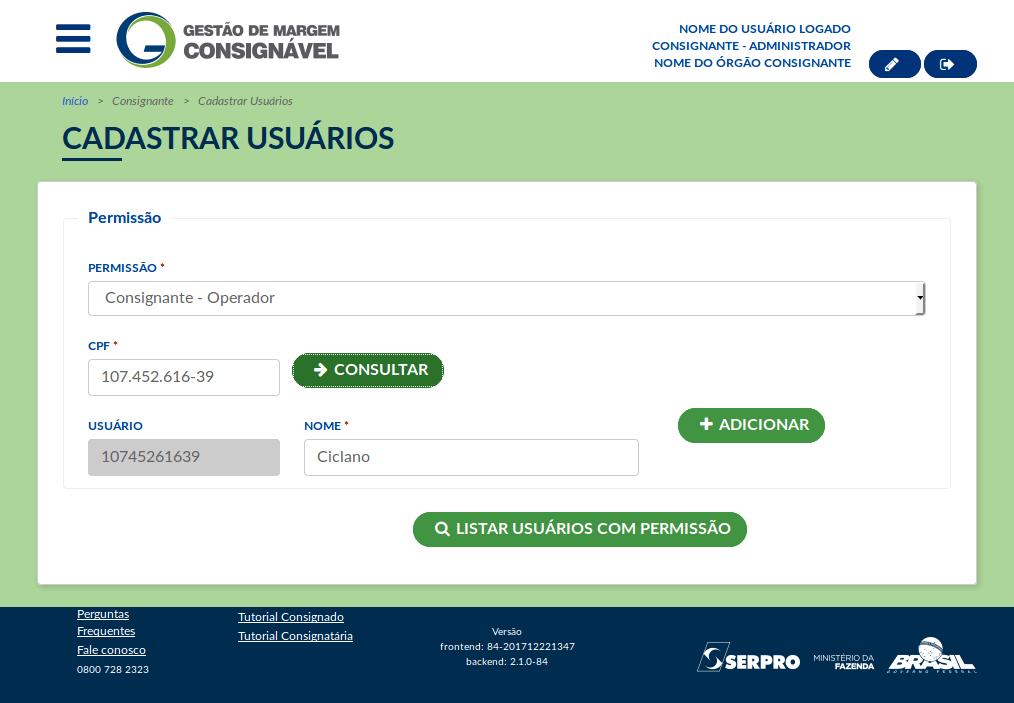
Ao consultar o usuário novamente, o seu nome será exibido porque o registro já existe no sistema.
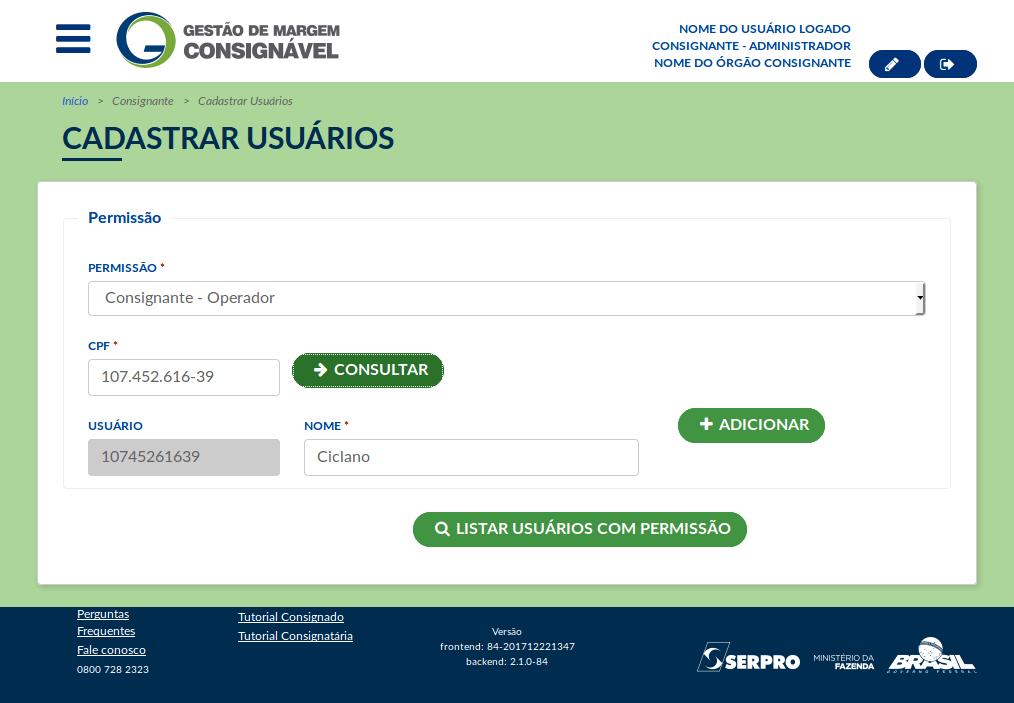
Entretanto, o botão exibido não é mais o de excluir, porque apesar de estar cadastrado, o usuário não possui permissão de acesso cadastrada. Como a permissão de acesso foi excluída, o botão exibido agora é o de adicionar permissão.
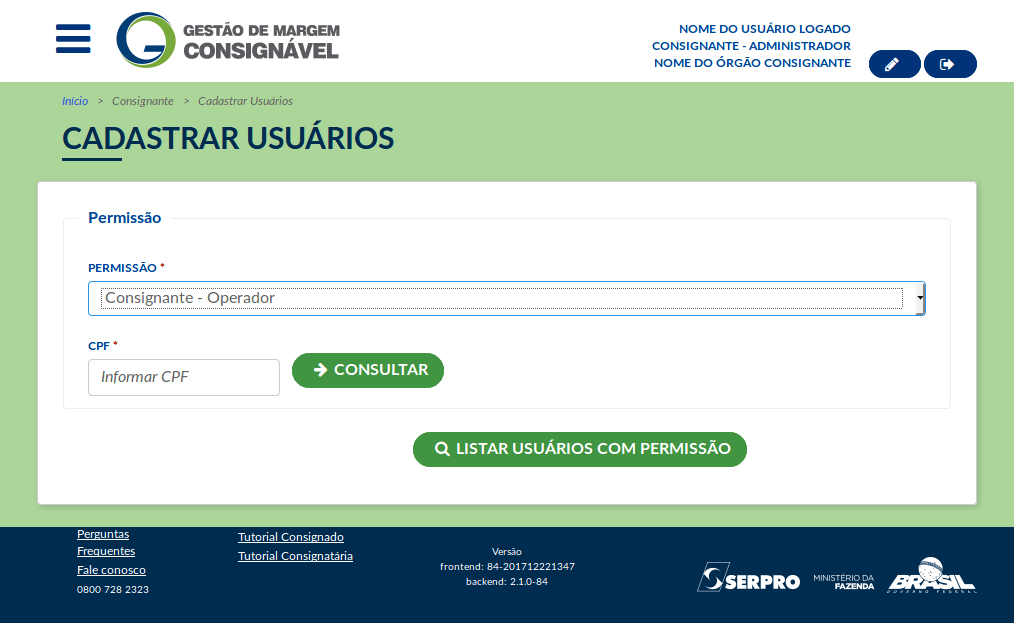
A qualquer momento é possível clicar em Listar Usuários para visualizar a lista completa de usuários que possuem permissão de acesso cadastrada.
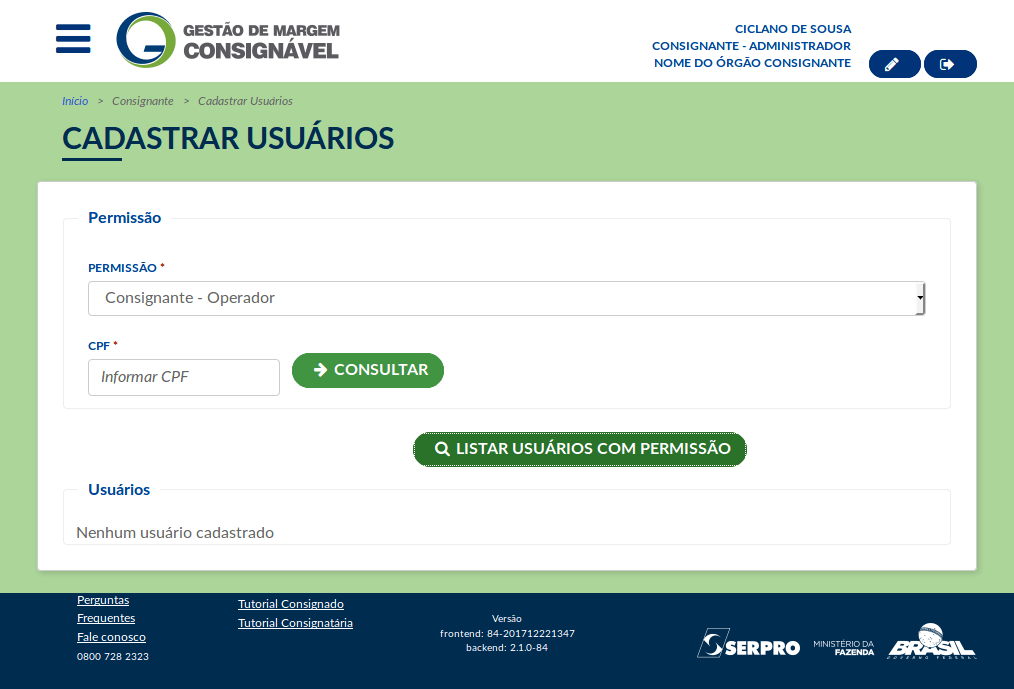
Uma mensagem é exibida caso nenhum usuário tenha permissão de acesso configurada em seu perfil.
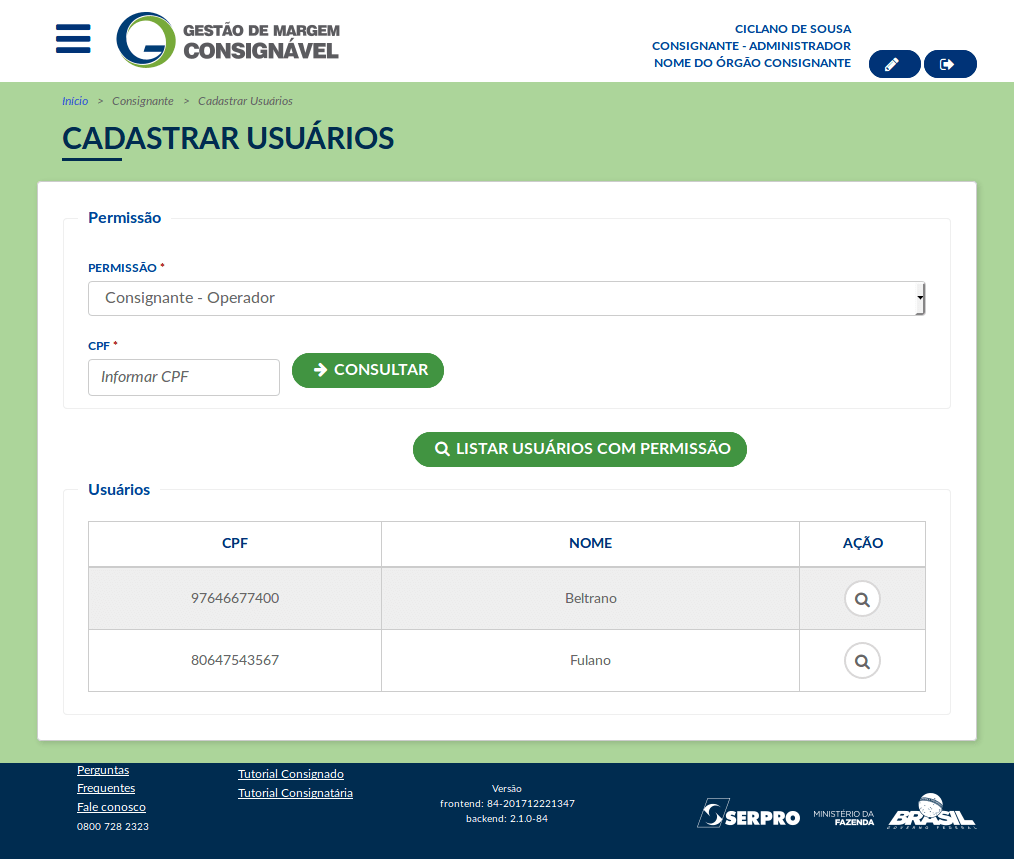
Sistema exibe a lista de usuários com permissão quando houver.
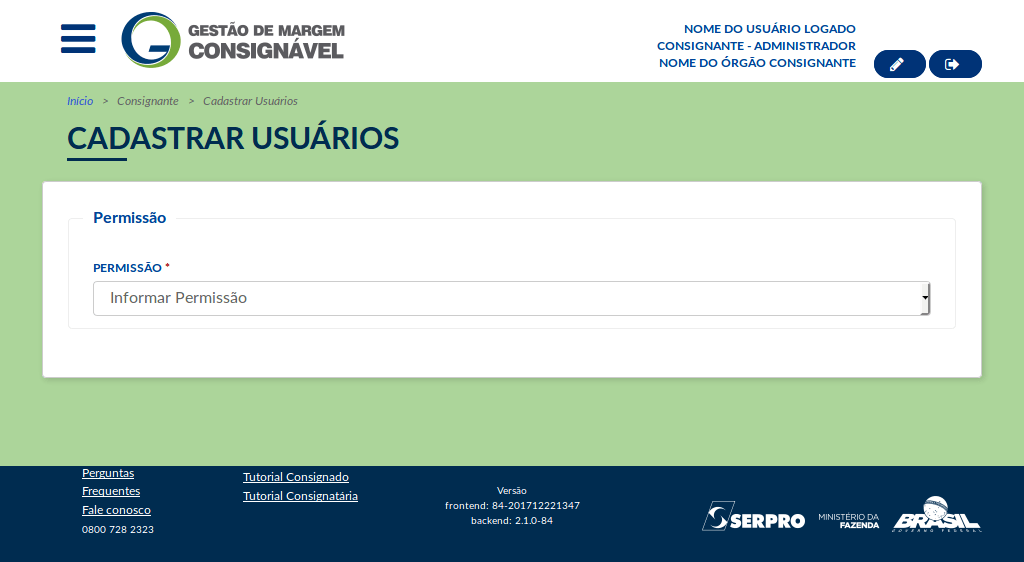
Entendemos como são atribuídas as permissões de acesso.
A próxima demonstração explica como cadastrar a estrutura organizacional.